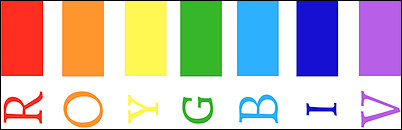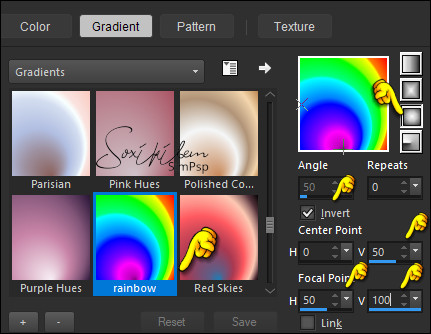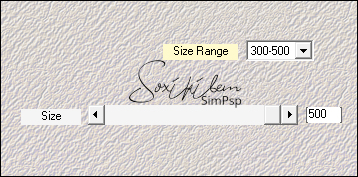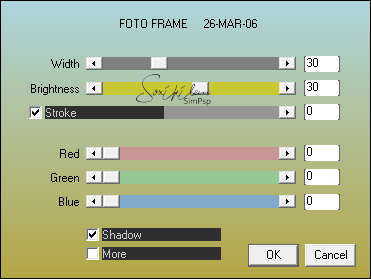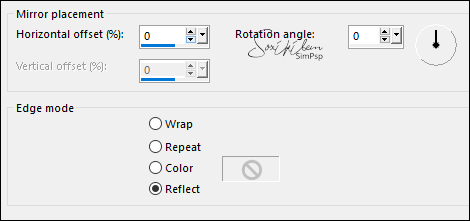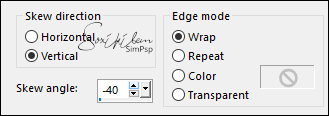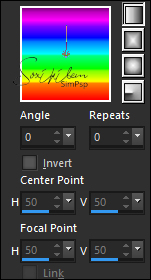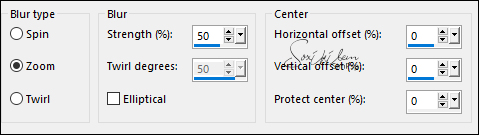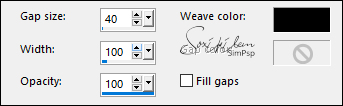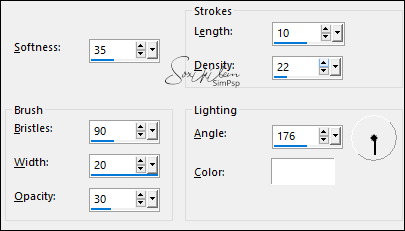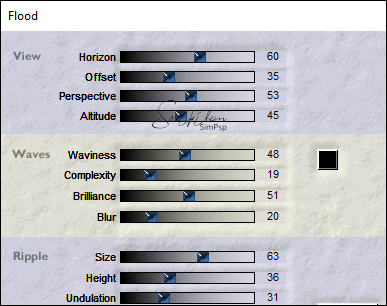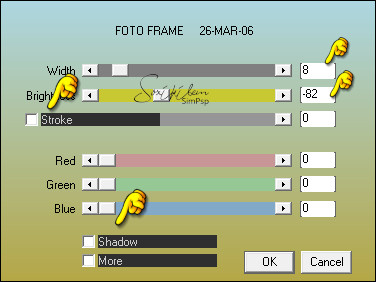|
TRADUÇÕES: Obrigada aos nossos tradutores!
MATERIAL 1 Tube Misted Facial de sua preferência DecorRainbowBySoxikibem Masks: cas_Mask_0218 - gradiente3 Gradiente: rainbow.jgd* *(Salvar na pasta Gradients do Psp) Selections: rainbowSoxikibem.PspSelection** **(Salvar na pasta Selection do PSP)
PLUGINS Mehdi > Weaver AAA Filters > Foto Frame Flaming Pear > Flood
Nota: Fique a vontade para alterar os Blends de acordo com o material e cores escolhidas para o seu trabalho.
Tutorial elaborado no PSP 2020 Ultimate
Execução
1 - Abrir o material no PSP, duplique e feche os originais.
2 - Abra uma transparência de 850x500px. As cores utilizadas estão embutidas no gradiente rainbow que esta em material.
3 - Pintar a transparência com o gradiente Rainbow:
3 - Effects > Plugins > Mehdi > Weaver:
4 - Effects > Plugins > AAA Filters > Foto Frame:
5 - Effects > Reflection Effects > Rotating Mirror:
6 - Effects > Geometric Effects > Skew:
7 - Effects > Distortion Effects > Pinch: 100.
8 - Layers > New Raster Layer. Pintar com o gradiente Linear configurado como no exemplo:
Adjust > Blur > Gaussian Blur: 50.
9 - Layers > New Raster Layer. Selections > Select All. Edit > Copy no Misted Facial. Edit > Paste Into Selections. Selections > Select None.
10 - Effects > Image Effects > Seamless Tiling: Default. Adjust > Blur > Radial Blur:
Effects > Edge Effects > Enhance. Layers > Properties > General > Blend Mode: Luminence (L). Layers > Merge > Merge Down.
11 - Layers > New mask Layer > From Image: cas_Mask_0218. Effects > Edge Effects > Enhance. Layers > Merge > Merge Group.
12 - Effects > Texture Effects > Weave. Weave color: #000000 (preto)
Pick Tool: Position X: 37, Position Y: 360. Layers > Duplicate.
13 - Ativar a layer Raster 1. Layers > Duplicate. Fechar a visibilidade da layer Copy of Raster 1. Ativar a layer Raster 1.
14 - Adjust > Blur > Gaussian Blur: 50. Effects > Art Media Effects > Brush Strokes:
15 - Ativar e abrir a visibilidade da layer Copy of Raster 1. Layers > New Mask Layer > From Image: gradiente3. Layers > Duplicate. Layers > Merge > Merge Group. Layers > Properties > General > Blend Mode: Luminence.
16 - Effects > Plugins > Flaming Pear > Flood:
17 - Ativar a layer do topo. Edit > Copy no Misted Facial. Edit > Paste a New Layer. Posicionar conforme o modelo.
18 - Edit > Copy no DecorRainbowBySoxikibem. Edit > Paste as New Layer. Pick Tool: Position X: 6, Position Y: 55.
19 - Layers > New Raster Layer. Selections > Load/Save Selection > Load Selection From Disk: rainbowSoxikibem. Edit > Copy Special > Copy Merged. Edit > Paste Into Selection. Selections > Select None.
20 - Effects > 3D Effects > Drop Shadow: 1, 1, 100, 0, Color: #000000 (preto) Edit > Repeat Drop Shadow. Pick Tool: position X: 21, Position Y: 292.
21 - Edit > Copy Special > Copy Merged. Image > Add Borders > Symmetric: 1px - Color: #000000 (preto) Selections > Select All. Image > Add Borders > Symmetric: 60px com qualquer cor. Selections > Invert. Edit > Paste Into Selection.
22 - Adjust > Blur > Gaussian Blur: 50. Effects > Art Media Effects > Brush Strokes:
23 - Selections > Invert. Effects > 3D Effects > Drop Shadow: 0, 0, 100, 50, Color: #000000 (preto). Edit > Repeat Drop Shadow. Selections > Select None.
24 - Effects > Plugins > AAA Filters > Foto Frame:
25 - Image > Add Borders > Symmetric: 1px - Color: #000000 (preto)
26 - Aplicar sua marca d'água ou assinatura. File > Export > JPEG Optimizer.
CRÉDITOS: Criação - Formatação e Art Final by Soxikibem Misted: by Animabelle Masks: cas_Mask_0218, gradiente3
Sinta-se à vontade para enviar suas versões. Terei todo o prazer em publicá-las em nosso site.
|